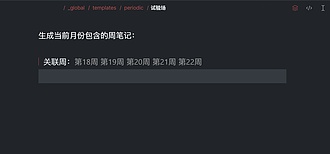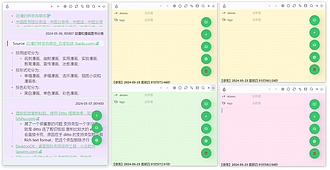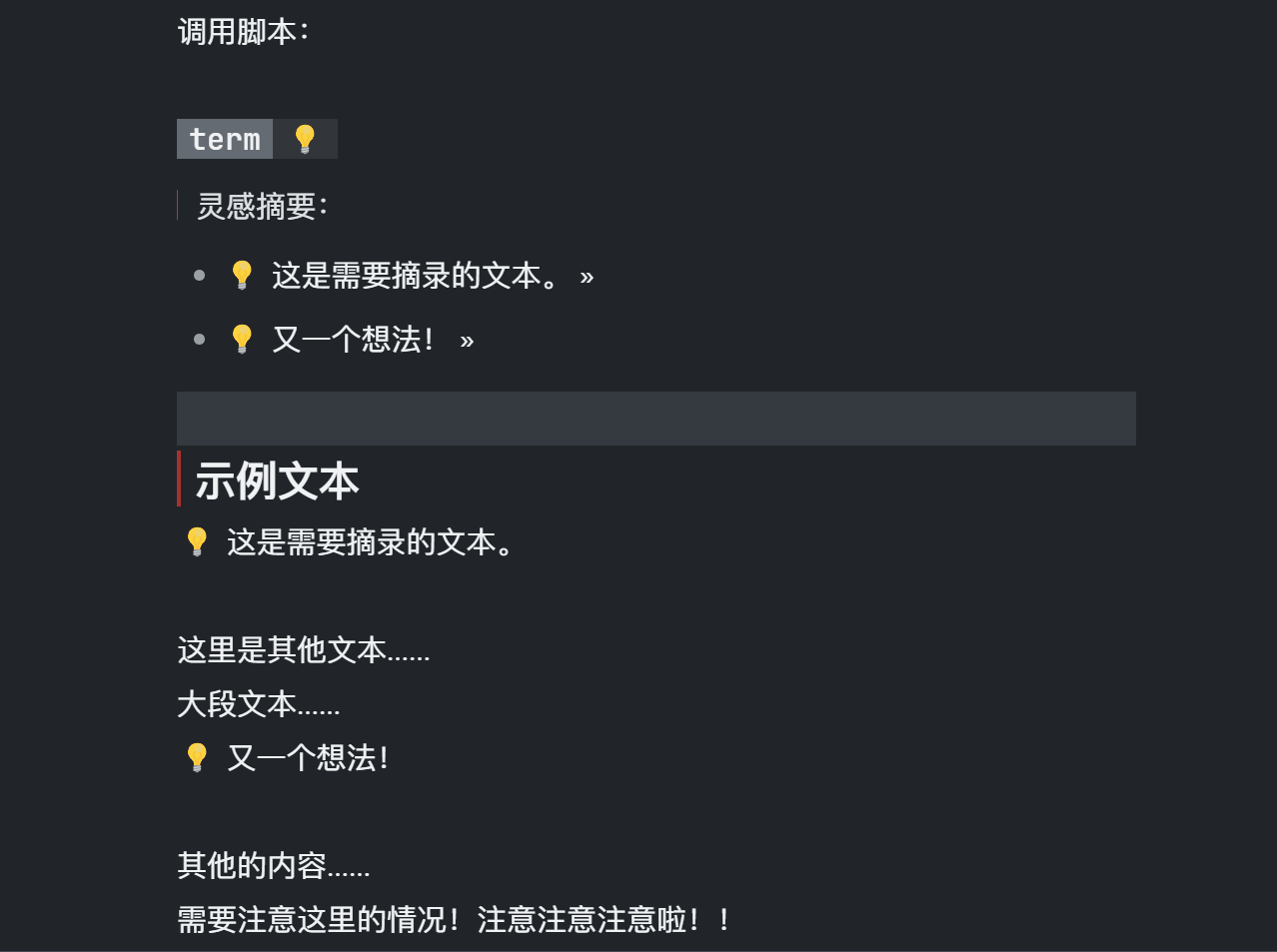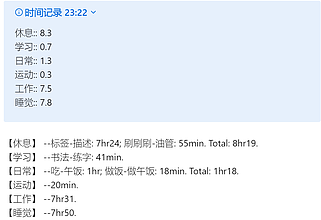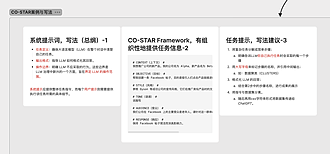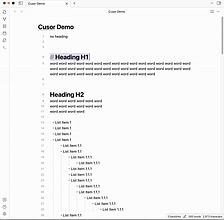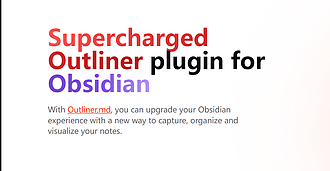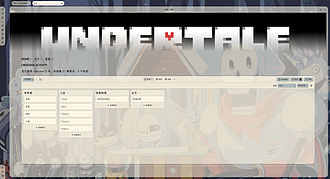实时预览 Templater 插件的模板应用结果
调试复杂的模板笔记的时候很头疼?别担心,救星来了。
在编写 Templater 插件的模板代码的时候,你会怎么测试它? 找一个空的笔记,应用这个模板看效果,如果不行,再改,再应用? ——我以前就是这么干的。 但我觉得这太 麻 烦 了! Obsidian 用户应该用于对「麻烦的重复」Say No。 所以我找出了一个方法,可以快速预览 TP 模板的结果。 为了预览 Templater 插件,你得先安装一个 Dataview 插件。 然后,输入这样的代码块: dataviewjs // 用来做 Templater 测试的代码 // 引入 tp 的函数库 const tp = app.

Moy
Pkmer
如何在浏览器中打开 Markdown 笔记
本文介绍了在浏览器中查看 Obsidian 笔记的方法,以及这样带来的好处。
在你看到标题的时候,我猜你第一个想法就是——为什么? 有几个原因,但最核心的理由就是:为了能够发挥浏览器的独特优势。 举几个例子吧~  你可以用 Edge 自带的「大声朗读」功能收听你的笔记: 如何在浏览器中打开Markdown笔记-img-240523223624 你也可以用 SingleFile [^1] 拓展将笔记导出成一个单独的 Html 文档,快速分享给别人。 如何在浏览器中打开Markdown

Moy
Pkmer
打造个性化便笺:Obsidian 轻松实现微软便笺功能
2024-05-23打造个性化便笺:Obsidian轻松实现微软便笺功能IMG-1.png 2024-05-23打造个性化便笺:Obsidian轻松实现微软便笺功能 许多人应该都用过微软自带的便笺,只需在 win10 中按下 Win + Q/S,然后搜索 Sticky note 或者 便笺 即可。在我开始使用 Obsidian 之前,我常常利用便笺记录一些临时信息和每天的计划。但是,接触到 Markdown 等笔记工具后,我发现便笺的简单功能已经无法满足我的需求了,特别是限制每次仅能保存一张图片。习惯了 Markdown 语法以及

熊猫别熬夜
Pkmer
通过 Dataview 实现汇总显示笔记内的关键信息
如何利用 Dataview 提取一篇笔记内的带有特定关键字的文本,并聚合显示。
本文的效果预览: 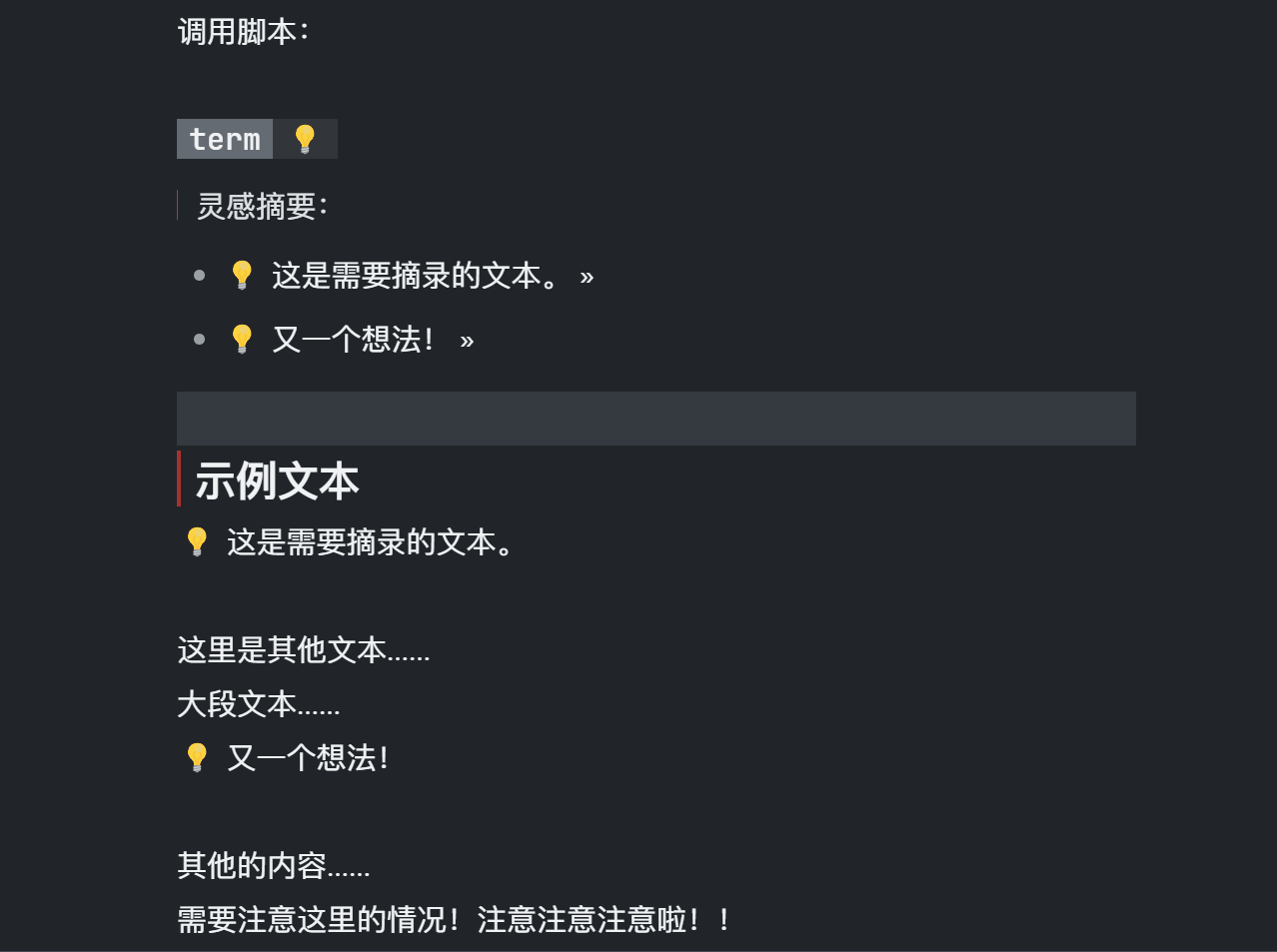 当我在学习新事物时,我会一边看资料,一边记笔记。 记笔记的过程中,会冒出来一些新的想法,这时候我就会打个标记: 或者,如果碰到了暂时不太明白的地方,为了之后能再深入研究,我也会先记上: 而当我完成初步的学习,就需要把这些“关键内容”摘取出来,汇总查看。 这时候应该怎么做呢? 手动一个个复制粘贴——可以,但太过低效 也不优雅 。 好在我用的笔记软件是超强可定制功能嘎嘎多的 Obsidian! ![]

Moy
Pkmer
基于 Toggl 的时间记录复盘
将Toggl导入obsidian并进行复盘的工作流
大家好我是 xy,今天给大家分享一个把 Toggl 导入 Obsidian 进行复盘的工作流。虽然社区插件里有 Toggl 插件,但是因为不支持手机端,无法融入我平时的工作流,所以就自己利用 Toggl 的官方 API写了一个脚本。 - templater-obsidian (>=1.14.0) - 获取 Toggl 记录并记入每日笔记 - obsidian-tracker - 时间使用可视化 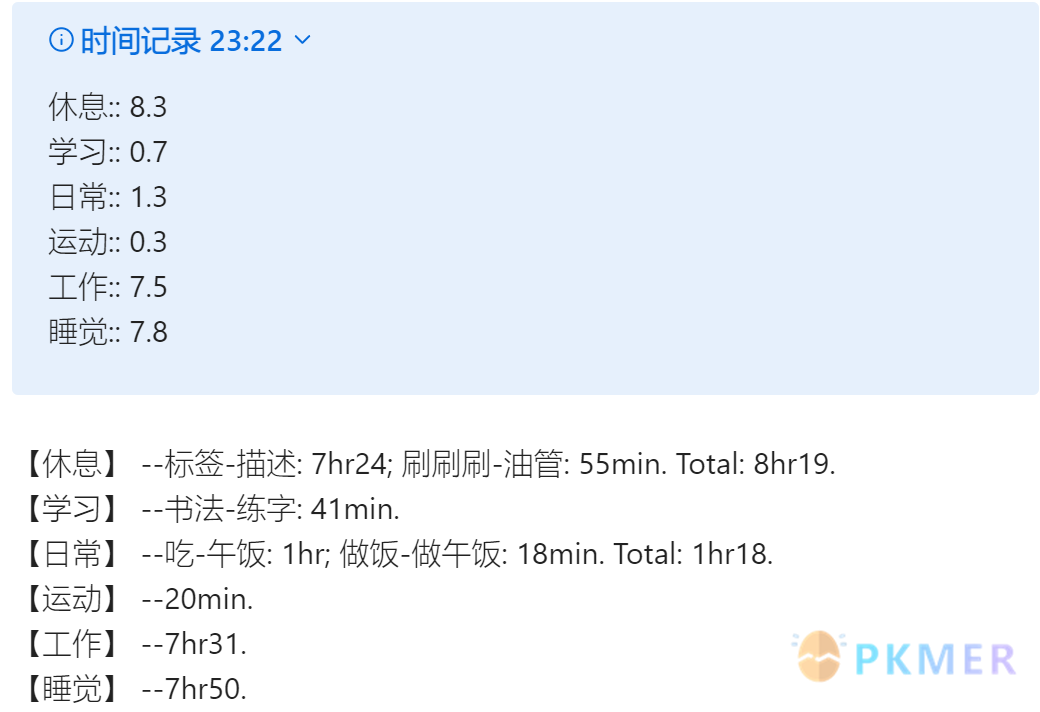 因为在时

xy
Pkmer
利用大模型把概念卡快速制作成ANKI卡片
介绍利用LLM来快速将概念卡片整理成特定的anki卡片
最近在打磨自己的读书流程,准备理成一个小系列的文章。 先大概介绍一下流程(及工具): 1. 阅读中高亮文体、写批注。工具:微信读书、zotero、网页批注软件、readwise reader 等均可实现 2. 用思维脑图梳理思路、写问题清单。工具:各类脑图软件、甚至大纲软件均可 3. 在白板上写概念卡片、联线卡片、成组卡片。工具:obsidian、mefo、heptabase 均可 4. 将概念卡片转成 anki 卡片,做间隔复习。工具:obsidian、anki、LLM 模型(ChatGPT、kimichat 等) 先挖些坑,准备慢

Dusk
Pkmer
PDF++ 的个人推荐设置
Obsidian 的一款好用的 PDF 标注增强插件,很适合用来做读书笔记。
PDF++ 是一种针对 Obsidian 的原生 PDF 注释和编辑工具,显著提升了 Obsidian 的 PDF 支持能力。 - 高亮注释:将 PDF 文件中的反向链接转换为高亮注释,允许通过链接文本选择来注释 PDF。 - 注释同步:支持将注释直接添加到 PDF 文件中,以便在 Obsidian 之外也可见。 - 查看器增强:为内置的 PDF 查看器和嵌入功能添加了便利性改进,即使不用于注释,也能提升用户体验。 - 与 Obsidian 原生查看器集成:补充而非替代 Obsidian 的本机查看器

ImmortalSty
Pkmer
Obsidian Weekly 2024-05-19:抚今追昔,鉴往知来——是时候回顾与 Ob 同行的旅途了
Obsidian Weekly 2024-05-19:抚今追昔,鉴往知来——是时候回顾与 Ob 同行的旅途了
<iframe src="https://player.bilibili.com/player.html?isOutside=true&aid=1304868463&bvid=BV1zM4m1k72w&cid=1555212617&p=1&autoplay=false" scrolling="no" border="0" frameborder="no" framespacing="0" allowfullscreen="true" width="80%" height="500"</iframe> Query JSON


淡水鱼,PKMer
Pkmer
利用 Bartender 实现文件拖拽排序
Bartender 提供了拖拽排序文件夹功能,允许重新排列状态栏和侧边栏中的元素。
Obsidian 默认提供了三类文件的排序方式,分别是按照文件名、编辑时间以及创建时间。Bartender 则提供了更实用的拖拽排序功能。需要注意的是,当你拖拽排序的文件数目过多时,该插件可能会造成卡顿。 该插件提供了三个设置,但是我们完全可以不用修改,安装好插件就能用。但是文件夹拖拽则需要下面几个步骤 
Huajin
Pkmer
outliner-md: Obsidian 块嵌入增强
提供流畅的大纲视图体验、嵌入式内容编辑、便捷的反向链接编辑和快速创建大纲笔记的功能。
640 本插件有下面几个特征: 过滤器、热键等,就像您使用大纲软件一样。 嵌入任何内容,然后在那里编辑它。 只需打开您的笔记,滚动到底部,您就可以直接编辑反向链接。 单击侧边栏按钮或右键单击文件夹以创建新的大纲笔记。 - 反链编辑 - 块嵌入编辑 - 只读模式

cuman
Pkmer
分享一个写小说用的 obsidian 示例库
一个专注小说写作和文件管理的示例库
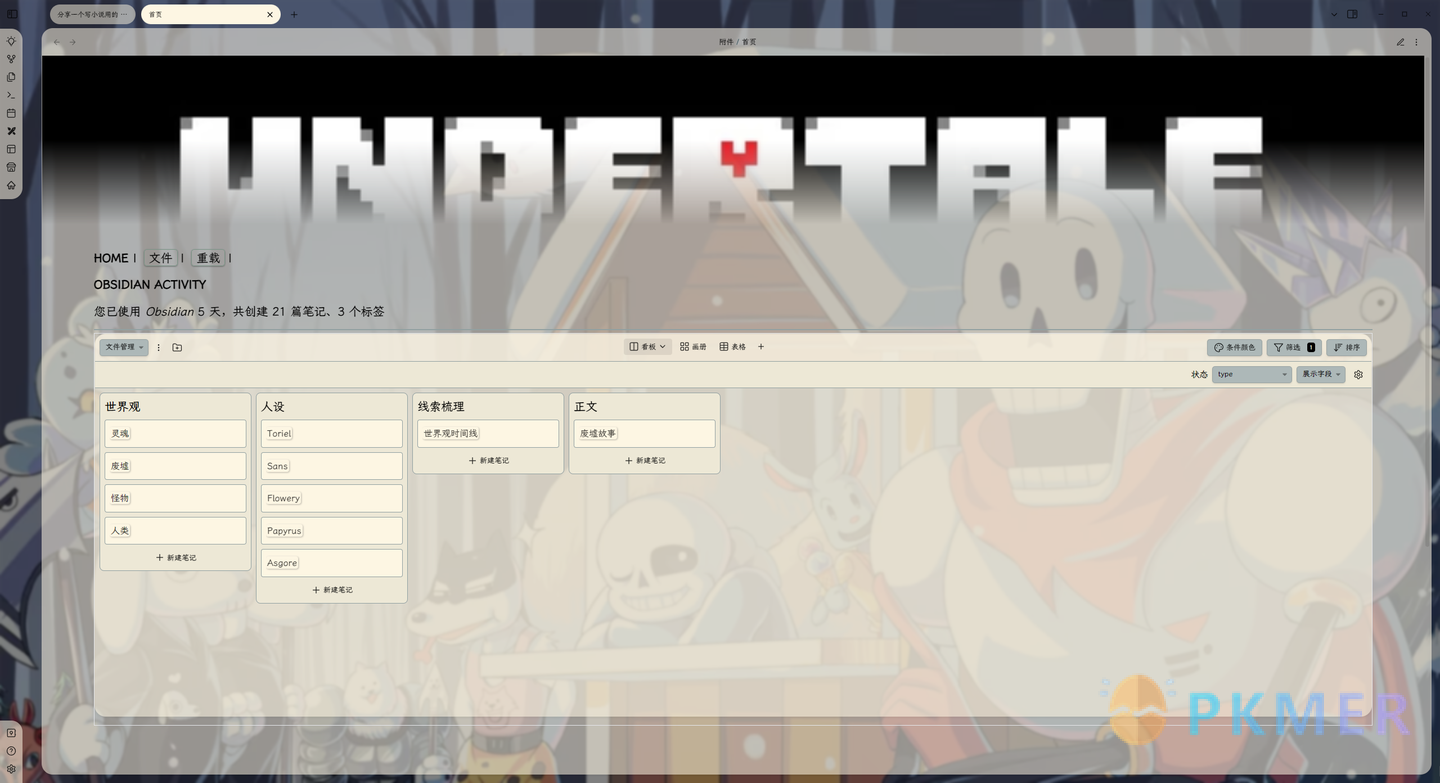 最近在原有的资料库中写一篇小说,小说涉及到的设定相对来说比较多,为了维护这批设定我需要额外开辟一个文件夹去维护。另外一方面,我在写的过程中不时会有一些小的想法,这些想法虽然零碎,无法成文,却可能对后续的文字有用,随着写作的都时间日益增强,发现资料库中的“碎碎念”越积越多…… 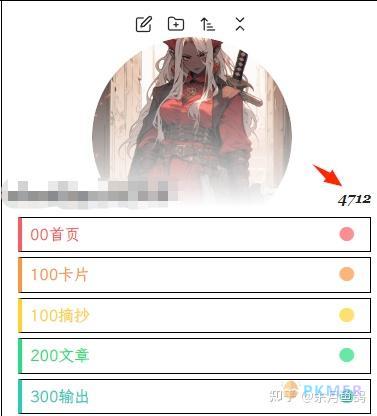 资料库中的文件量,比不上人家大佬

余月鱼鸽
Pkmer
如何运用免费工具转写视频字幕
如何运用免费工具 faster-whisper-GUI 转写视频字幕
为方便普通用户使用,有大神在 github 上推出了 图形化工具,如此一来,用户不必掌握复杂的命令行指令也能轻松使用 faster-whisper 的模型完成视频字幕的转写,无论是制作视频还是翻译字幕的效率都能得到极大提升,以下是具体操作步骤。 1. 在 FFmepg下载页面 下载并安装 FFmpeg; 2. 在 faster-whisper-GUI下载页面 的 asset 板块下载最新版本的安装程序,(注意:不要下载带有“source code”字样的文件,需要下载的是后缀 为“exe”的文件,如 github 下载速度较慢,可尝试将

Chenghuang
Pkmer